位置导航: 首页 / 物联网教程 / 第4章 – MicroPython开发物联网 / 本页
在这一节教程里我们将一起学习如何为NodeMCU在接入点模式下设置MicroPython网络命令行交互环境(以下简称: WebREPL)。
所谓接入点模式就是NodeMCU可以建立WIFI网络供其他设备接入。如下图所示。
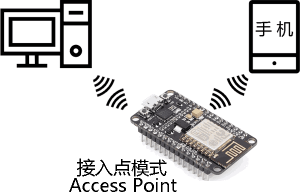
在开始设置WebREPL以前请确认您已经完成了以下准备工作:
- 请先下载好MicroPython的WebREPL文件包。您可以通过点击这里找到下载链接。
- 您的电脑已经通过USB线与NodeMCU开发板连接。
- NodeMCU已经被成功刷入MicroPython固件。
- 您已经可以通过Putty软件使用MicroPython的REPL环境。
如果您不清楚如何完成以上第3-4项工作,可以点击这里进入上一节教程找到工作指导。
如果以上准备工作已经完成了,那么我们就可以开始为NodeMCU设置WebREPL了!
首先,请通过Putty软件打开MicroPython的REPL。并且在提示符中输入以下语句。
注意:以下指令中webrepl和setup之间有一个下划线_,而不是空格。
import webrepl_setup
如下图所示:
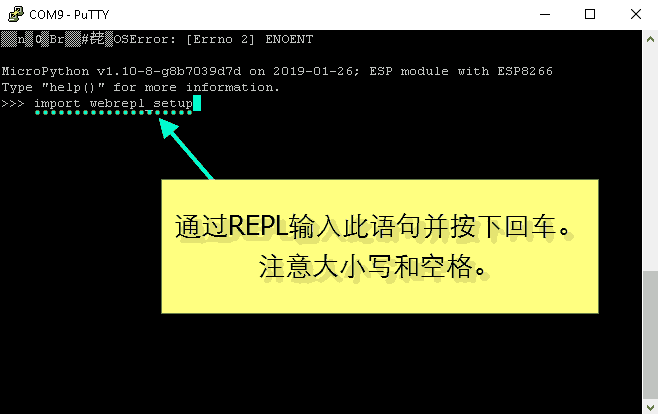
输入以上指令并按下回车后,我们将进入MicroPython的WebREPL设置模式。在此模式下,REPL将会显示一系列问题需要我们答复。
首先出现的问题是询问我们是否让NodeMCU开发板每此启动后自动开启WebREPL。(如下图所示)
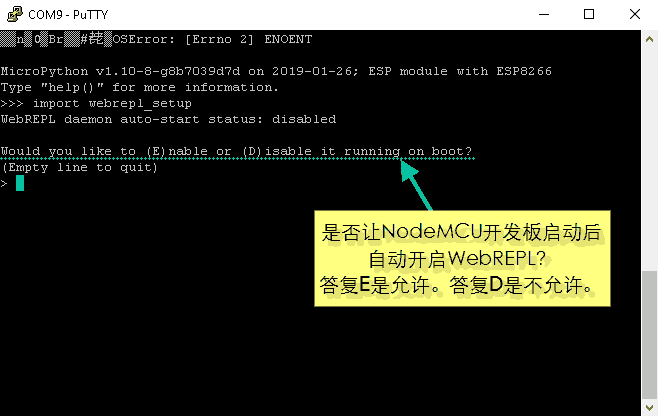
这里,我们输入字符“E”并按下回车,这将允许WebREPL在每次NodeMCU启动后都自动打开。
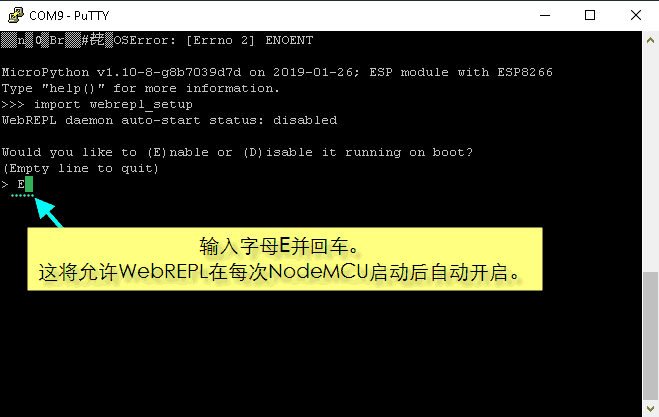
如下图所示,接下来是为WebREPL设置密码。此密码十分重要,以后每次登录WebREPL都将用到此密码。请注意:此密码一旦设置成功后再想改会比较麻烦。一旦丢失也将无法找回。所以要切记此密码。
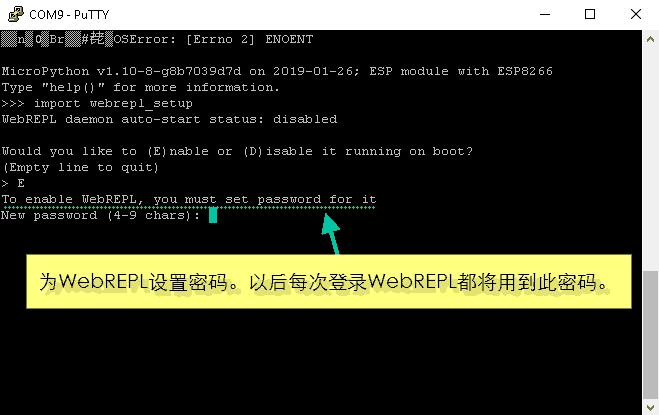
输入密码,确保两次输入内容一致。密码为4-9个字符组合。
如下图所示,我们在这里使用 taichi 作为示例密码。
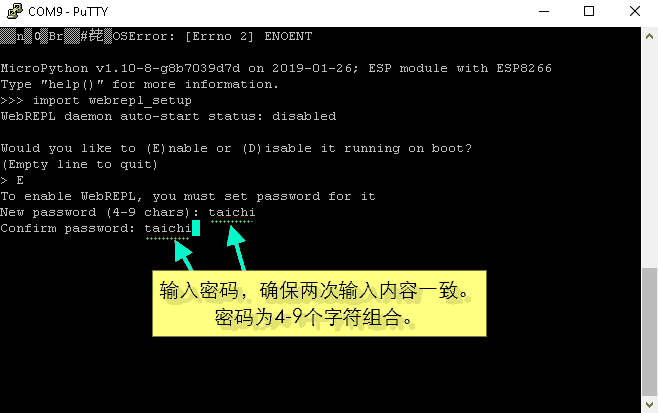
系统设置完成后需要重新启动NodeMCU开发板。接下来MicroPython问我们是否重启NodeMCU?
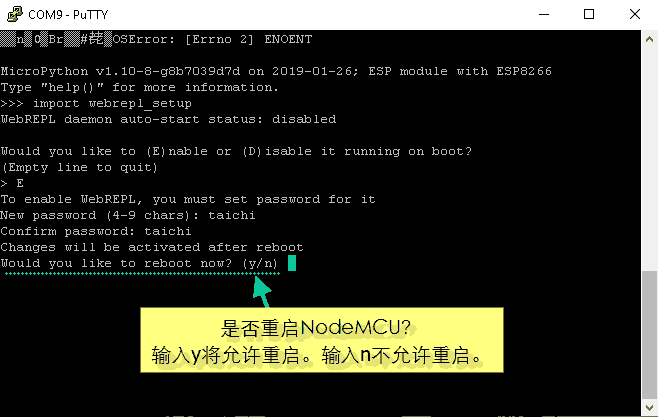
我们将输入y并按下回车。这将使NodeMCU重新启动。
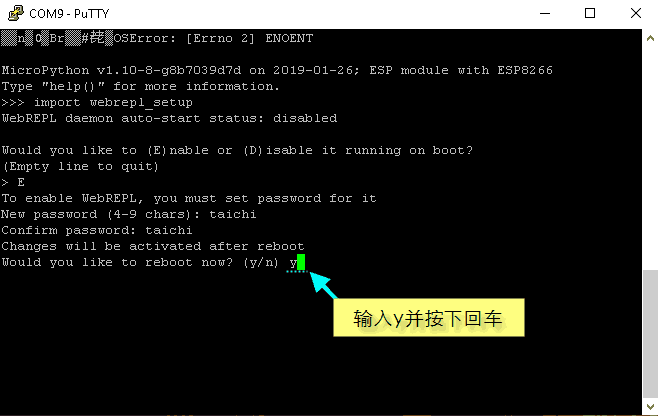
NodeMCU重启后,WebREPL会自动启动。
请注意启动后显示的IP地址。访问WebREPL将需要用到此IP地址。
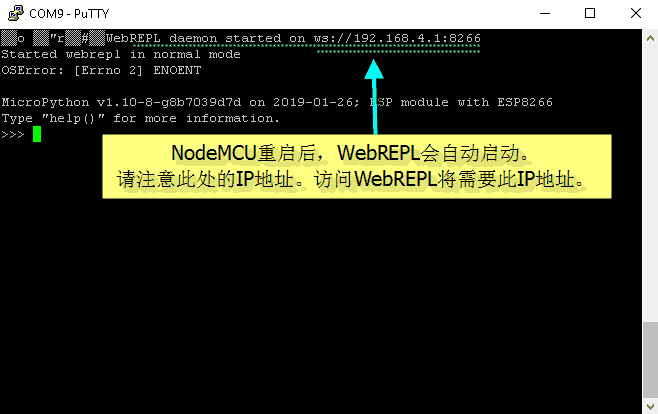
请打开您电脑的WIFI设置,搜索并连接以MicroPython-为开头的WIFI网络。此WIFI正是NodeMCU所建立的。密码是: micropythoN
请注意:MicroPython-后面的数字可能会与这里显示的不同。没有关系。连接它就可以了。
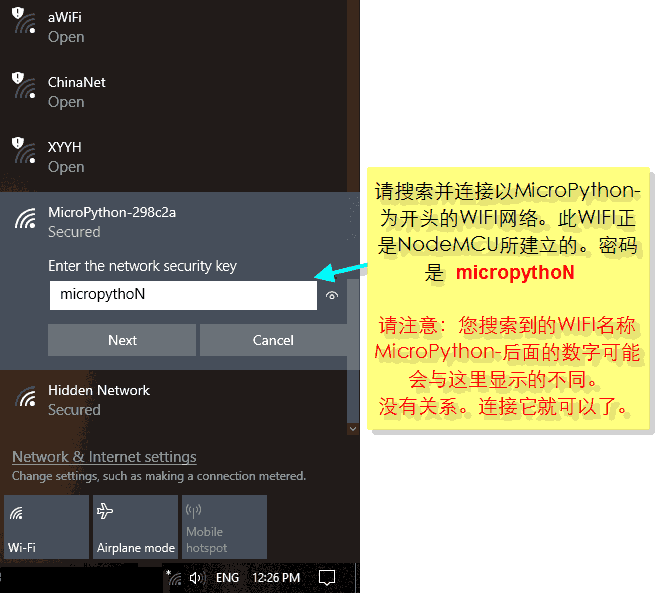
如下图所示。连好NodeMCU所建立的WIFI后,电脑的WIFI连接图标上会有一个小叹号。不用担心,这只是电脑在提醒您WIFI无法访问互联网。这很正常,因为我们的NodeMCU所建立的WIFI网络是没有互联网服务的。我们只能用这个WIFI与NodeMCU进行数据传输。
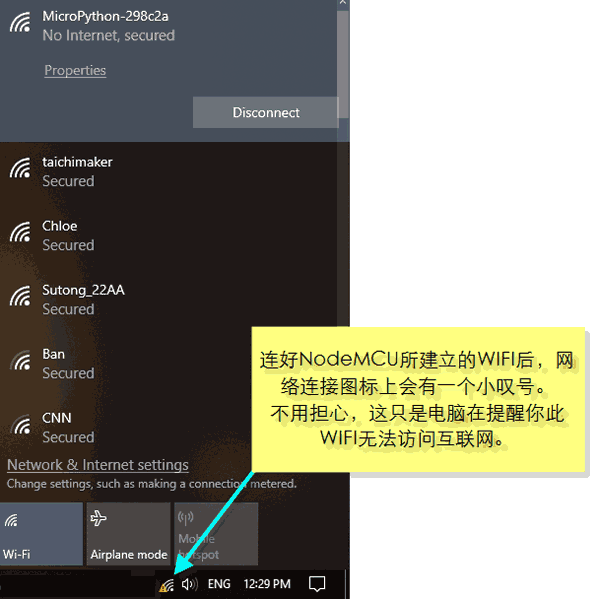
接下来请将下载好的MicroPython WebREPL文件包解压缩,并且使用浏览器打开文件包中的webrepl.html。浏览器打开此文件后将会显示以下页面。这就是WebREPL的界面了。
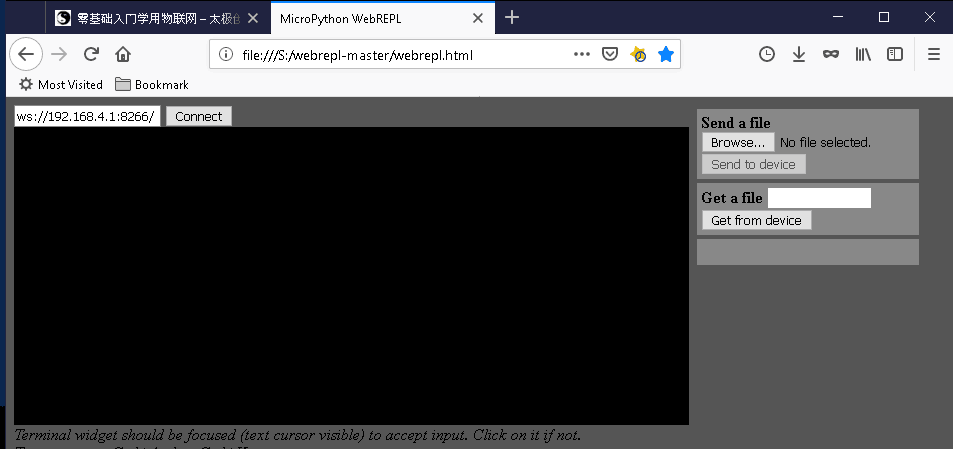
请确认此处显示的信息与本节教程前面部分中让您留意的Putty中所显示的IP地址信息相同。
ws://192.168.4.1:8266

如下图所示,确认IP信息无误后,点击Connect按钮。
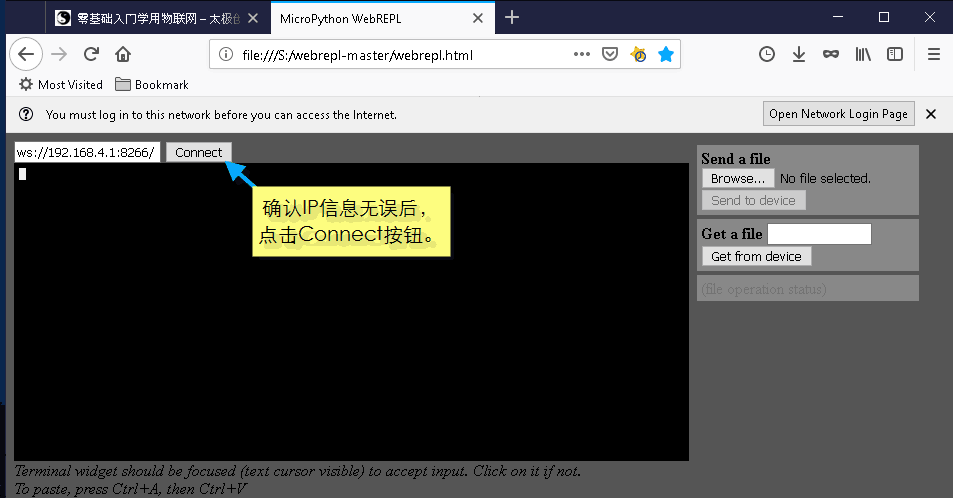
点击Connect按钮后,WebREPL将显示MicroPython欢迎信息。接下来需要您输入刚刚设置好的WebREPL登录密码。
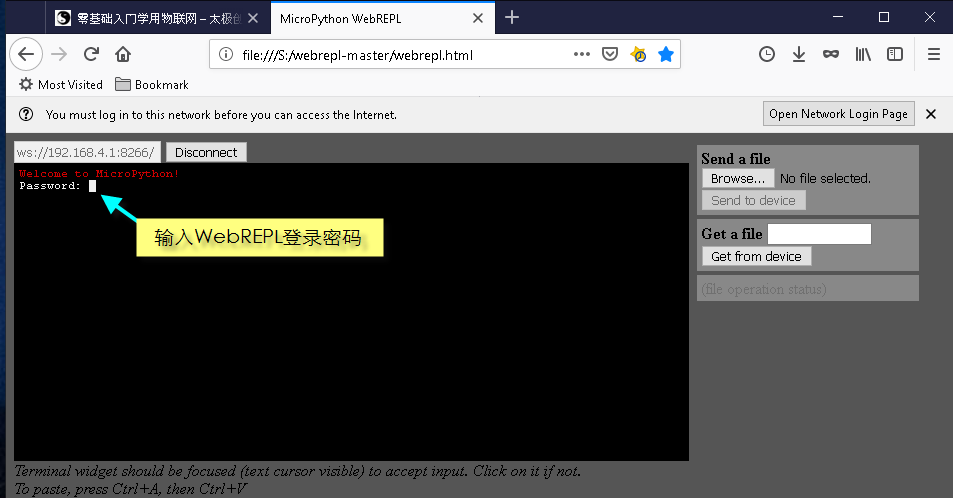
正确输入密码并按下回车后,WebREPL将会显示连接成功。这时我们就可以开始使用WebREPL了。

试着输入 help() 并回车,您将会看到MicroPython的“帮助”说明。这说明MicroPython的WebREPL已经可以使用了。
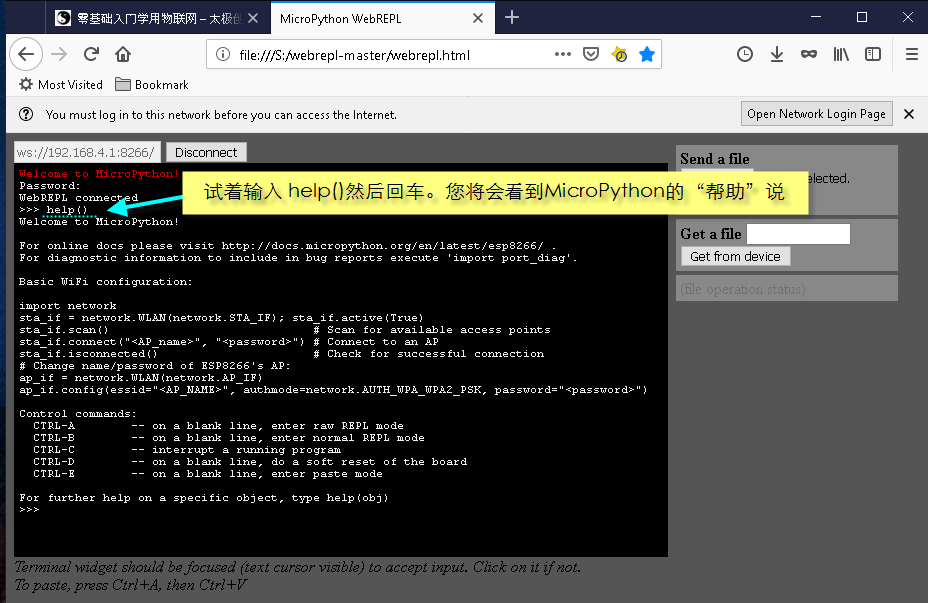
当NodeMCU处于接入点模式下,我们的电脑连接了NodeMCU所建立的WIFI网络就无法连接互联网了。有没有一个更好的办法,即能用互联网也可以用WebREPL? 有的,在后续教程我将会向您讲解如何来实现。
如果您在完成此教程学习后想要继续学习后续教程,那么现在可以断开与NodeMCU的WIFI连接并且恢复有互联网服务的WiFI了。否则您是无法进入下一节教程的页面的。